Prisijungimas prie kompiuterių per „Wi-Fi“.
- Kuo „Wi-Fi“ gali padėti jums
- Wireless Transmitter Utility
- Infrastruktūra ir prieigos taško režimai
- Prisijungimas prieigos taško režimu
- Prisijungimas infrastruktūros režimu
- Nuotraukų įkėlimas
- Atjungimas ir vėl prisijungimas
Kuo „Wi-Fi“ gali padėti jums
Prisijunkite per „Wi‑Fi“, kad pasirinktumėte nuotraukas įkeltumėte į kompiuterį.
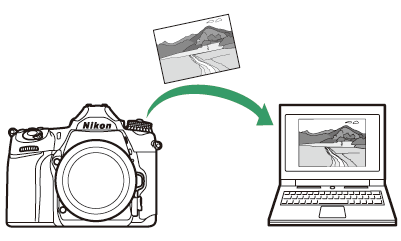
Wireless Transmitter Utility
Sukonfigūravę fotoaparatą prijungimui, turėsite jį suporuoti su kompiuteriu naudodami Wireless Transmitter Utility , kad galėtumėte įkelti vaizdus per „Wi-Fi“. Kai įrenginiai bus suporuoti, galėsite prisijungti prie kompiuterio iš fotoaparato.
-
Wireless Transmitter Utility yra kompiuterio programa, kurią galima atsisiųsti iš Nikon atsisiuntimo centro:
https://downloadcenter.nikonimglib.com/ -
Perskaitę leidimo pastabas ir sistemos reikalavimus būtinai atsisiųskite naujausią versiją.
Infrastruktūra ir prieigos taško režimai
Fotoaparatas gali prisijungti per belaidį maršruto parinktuvą esamame tinkle (infrastruktūros režimas) arba tiesioginiu belaidžiu ryšiu (prieigos taško režimas).
Prieigos taško režimas
Fotoaparatas ir kompiuteris jungiasi tiesioginiu belaidžiu ryšiu, o fotoaparatas veikia kaip belaidžio LAN prieigos taškas ir nereikia sudėtingai koreguoti nustatymų. Pasirinkite šią parinktį dirbdami lauke arba kitose situacijose, kai kompiuteris dar neprijungtas prie belaidžio tinklo. Kompiuteris negali prisijungti prie interneto, kol prijungtas prie fotoaparato.
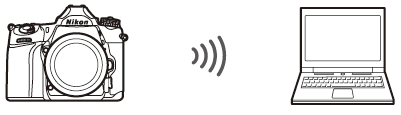
-
Norėdami sukurti naują pagrindinio kompiuterio profilį, prisijungimo vedlyje pasirinkite [ ].
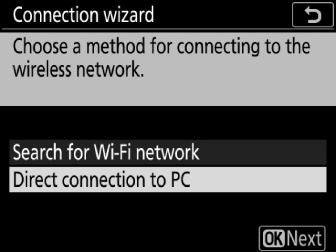
Infrastruktūros režimas
Fotoaparatas prisijungia prie kompiuterio esamame tinkle (įskaitant namų tinklus) per belaidį maršruto parinktuvą. Kompiuteris vis tiek gali prisijungti prie interneto, kol prijungtas prie fotoaparato.
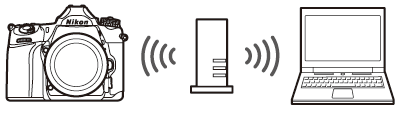
-
Norėdami sukurti naują tinklo profilį, prisijungimo vedlyje pasirinkite [ ].
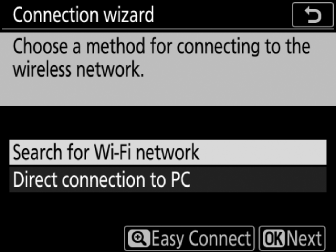
Šiame vadove daroma prielaida, kad jungiatės per esamą belaidį tinklą. Prisijungimas prie kompiuterių, esančių už vietinio tinklo ribų, nepalaikomas.
Prisijungimas prieigos taško režimu
Norėdami sukurti tiesioginį belaidį ryšį su kompiuteriu prieigos taško režimu, atlikite toliau nurodytus veiksmus.
-
Rodyti tinklo nustatymus.
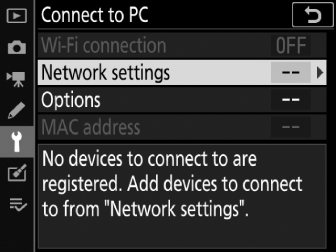
Kameros sąrankos meniu pasirinkite [ ], tada pažymėkite [ ] ir paspauskite 2 .
-
Pasirinkite [ ].
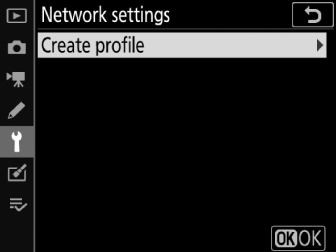
Pažymėkite [ ] ir paspauskite J
-
Pasirinkite [ ].
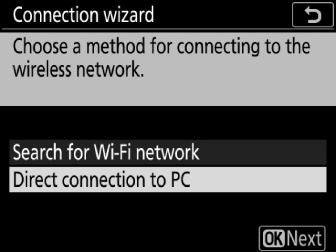
-
Pažymėkite [ ] ir paspauskite J
-
Bus rodomas fotoaparato SSID ir šifravimo raktas.
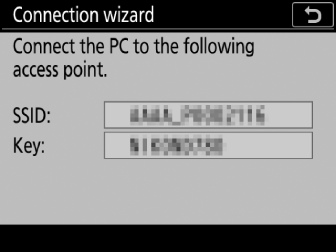
-
-
Prisijunkite iš kompiuterio.
Windows :
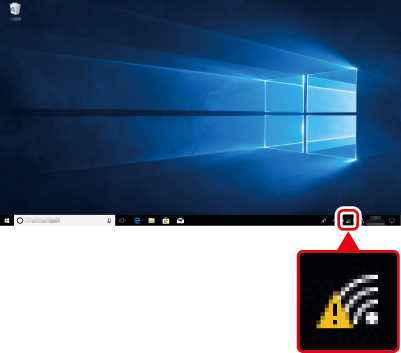
Užduočių juostoje spustelėkite belaidžio LAN piktogramą ir 3 veiksme pasirinkite fotoaparato rodomą SSID. Kai būsite paraginti įvesti tinklo saugos raktą, įveskite šifravimo raktą, kurį fotoaparatas rodo 3 veiksme.
macOS :
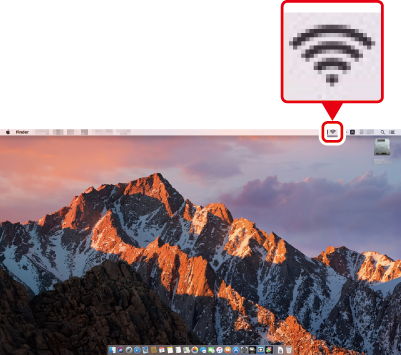
Meniu juostoje spustelėkite belaidžio LAN piktogramą ir pasirinkite SSID, rodomą fotoaparato 3 veiksme. Kai būsite paraginti įvesti slaptažodį, įveskite šifravimo raktą, kurį fotoaparatas rodo 3 veiksme.
-
Paleiskite Wireless Transmitter Utility .
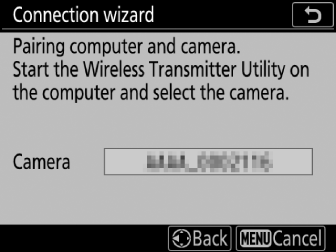
Kai būsite paraginti, kompiuteryje paleiskite Wireless Transmitter Utility .
-
Pasirinkite fotoaparatą.
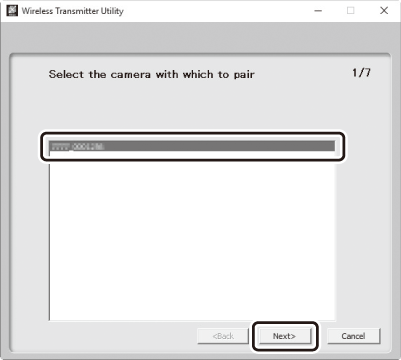
Wireless Transmitter Utility programoje pasirinkite fotoaparato pavadinimą, rodomą 5 veiksme, ir spustelėkite [ ].
-
Įveskite autentifikavimo kodą.
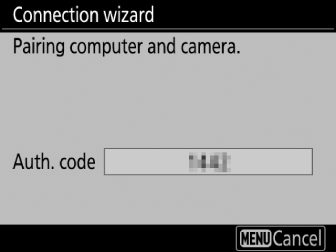
-
Kamera parodys autentifikavimo kodą.
-
Belaidžio siųstuvo paslaugų programos rodomame dialogo lange įveskite autentifikavimo kodą ir spustelėkite [ ].
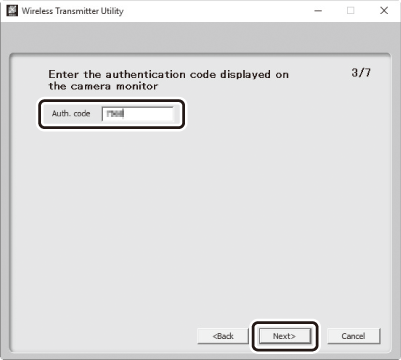
-
-
Užbaikite poravimo procesą.
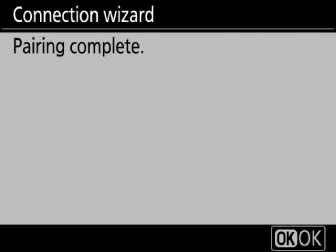
-
Kai fotoaparatas parodys pranešimą, kad susiejimas baigtas, paspauskite J .
-
Wireless Transmitter Utility programoje spustelėkite [ ]. Būsite paraginti pasirinkti paskirties aplanką; Norėdami gauti daugiau informacijos, žr. internetinį Wireless Transmitter Utility žinyną.
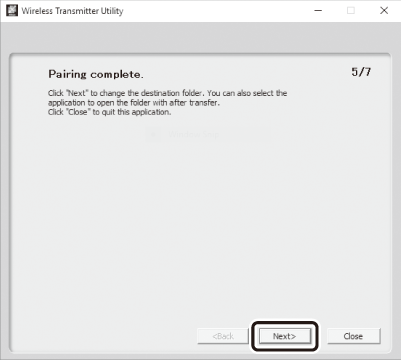
-
Belaidis ryšys tarp fotoaparato ir kompiuterio bus užmegztas, kai susiejimas bus baigtas.
-
-
Patikrinkite ryšį.
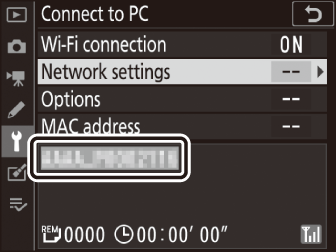
-
Užmezgus ryšį, tinklo SSID bus rodomas žaliai fotoaparato meniu [ ].
-
Jei fotoaparato SSID nerodomas žaliai, prisijunkite prie fotoaparato per belaidžio tinklo sąrašą kompiuteryje.
-
Dabar, kai užmegztas belaidis ryšys, galite įkelti vaizdus į kompiuterį, kaip aprašyta skyriuje „Nuotraukų įkėlimas“ ( Nuotraukų įkėlimas ).
Prisijungimas infrastruktūros režimu
Atlikite toliau nurodytus veiksmus, kad prisijungtumėte prie kompiuterio esamame tinkle infrastruktūros režimu.
-
Rodyti tinklo nustatymus.
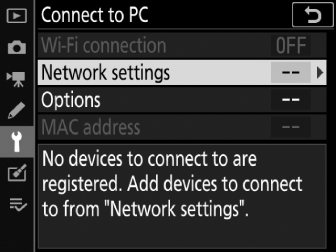
Kameros sąrankos meniu pasirinkite [ ], tada pažymėkite [ ] ir paspauskite 2 .
-
Pasirinkite [ ].
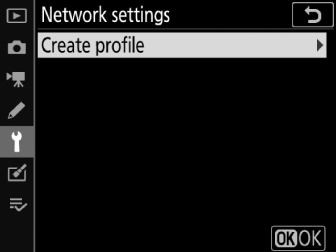
Pažymėkite [ ] ir paspauskite 2 .
-
Ieškokite esamų tinklų.
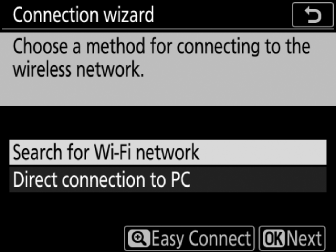
Pažymėkite [ ] ir paspauskite J Kamera ieškos netoliese šiuo metu veikiančių tinklų ir išvardins juos pagal pavadinimą (SSID).
[ ]Norėdami prisijungti neįvesdami SSID arba šifravimo rakto, 3 veiksme paspauskite X ( T ), tada paspauskite J ir pasirinkite iš šių parinkčių:
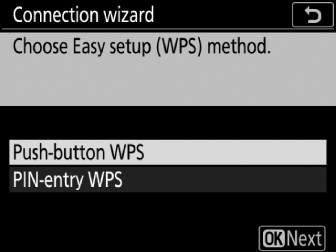
-
[ ]: maršrutizatoriams, kurie palaiko mygtuko WPS. Paspauskite maršrutizatoriaus WPS mygtuką, tada paspauskite fotoaparato mygtuką J , kad prisijungtumėte.
-
[ ]: fotoaparatas parodys PIN kodą; norėdami prisijungti, kompiuteriu įveskite maršruto parinktuvo PIN kodą (daugiau informacijos ieškokite kartu su maršruto parinktuvu pateiktoje dokumentacijoje).
Prijungę pereikite prie 6 veiksmo.
-
-
Pasirinkite tinklą.
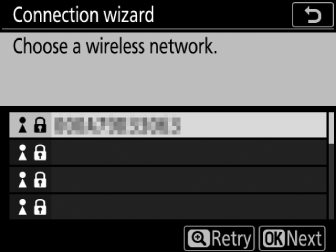
Pažymėkite tinklo SSID ir paspauskite J (jei norimas tinklas nerodomas, paspauskite X / T , kad ieškotumėte dar kartą). Šifruoti tinklai žymimi O piktograma; jei pasirinktas tinklas yra užšifruotas, būsite paraginti įvesti šifravimo raktą, kaip aprašyta 5 veiksme. Jei tinklas nėra užšifruotas, pereikite prie 6 veiksmo.
Paslėpti SSIDTinklai su paslėptais SSID žymimi tuščiais tinklų sąrašo įrašais. Jei pažymėsite tuščią įrašą ir paspausite J , būsite paraginti nurodyti tinklo pavadinimą; paspauskite J , įveskite pavadinimą ir paspauskite X ( T ). Dar kartą paspauskite X ( T ), kad pereitumėte prie 5 veiksmo.
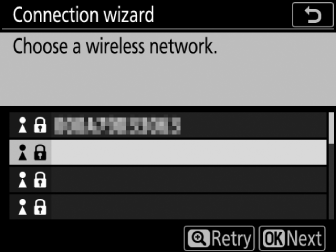
-
Įveskite šifravimo raktą.
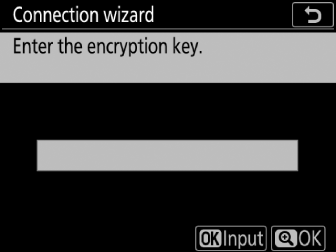
-
Kai būsite paraginti įvesti belaidžio maršruto parinktuvo šifravimo raktą, paspauskite J .
-
Tada įveskite raktą, kaip aprašyta toliau. Informacijos apie šifravimo raktą ieškokite belaidžio maršruto parinktuvo dokumentacijoje. Baigę įvesti, paspauskite X ( T ).
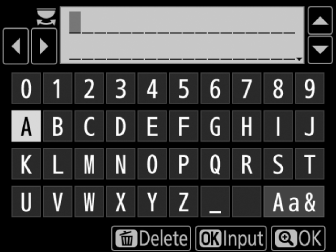
-
Dar kartą paspauskite X ( T ), kad pradėtumėte ryšį. Užmezgus ryšį, kelias sekundes bus rodomas pranešimas.
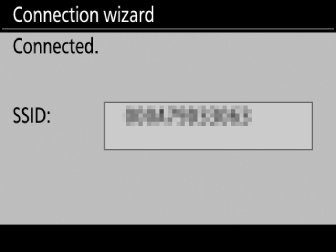
-
-
Gaukite arba pasirinkite IP adresą.
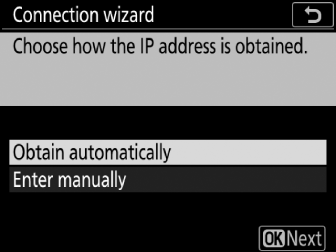
-
Pažymėkite vieną iš šių parinkčių ir paspauskite J .
-
[ ]: pasirinkite šią parinktį, jei tinklas sukonfigūruotas automatiškai teikti IP adresą.
-
[ ]: paspauskite J ; bus rodomas dialogo langas, kuriame galėsite rankiniu būdu įvesti IP adresą. Pasukite pagrindinį komandų ratuką, kad paryškintumėte segmentus, paspauskite 4 arba 2 , kad pakeistumėte, ir paspauskite J , kad patvirtintumėte. Paspauskite X ( T ), kad išeitumėte į dialogo langą „IP adreso konfigūracija baigta“, kai įvedimas baigtas. Dar kartą paspaudus X ( T ), rodoma antrinio tinklo kaukė, kurią galite redaguoti paspausdami 1 ir 3 , o baigę įvesti paspauskite J , kad išeitumėte.
-
-
Patvirtinkite IP adresą ir paspauskite J , kad tęstumėte.
-
-
Paleiskite Wireless Transmitter Utility .
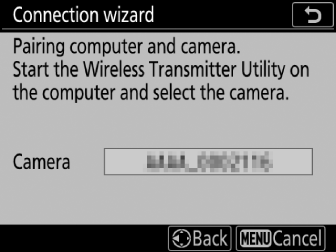
Kai būsite paraginti, kompiuteryje paleiskite Wireless Transmitter Utility .
-
Pasirinkite fotoaparatą.
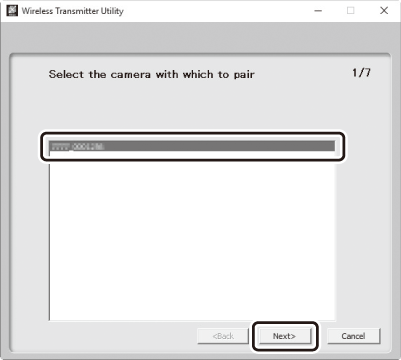
Wireless Transmitter Utility programoje pasirinkite kameros pavadinimą, rodomą 7 veiksme, ir spustelėkite [ ].
-
Įveskite autentifikavimo kodą.
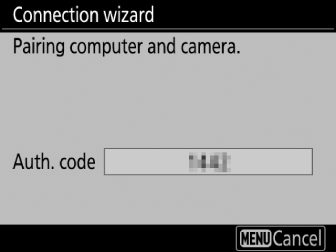
-
Kamera parodys autentifikavimo kodą.
-
Belaidžio siųstuvo paslaugų programos rodomame dialogo lange įveskite autentifikavimo kodą ir spustelėkite [ ].
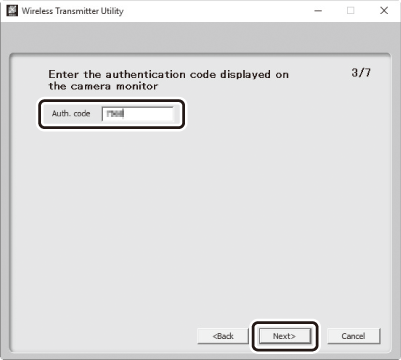
-
-
Užbaikite poravimo procesą.
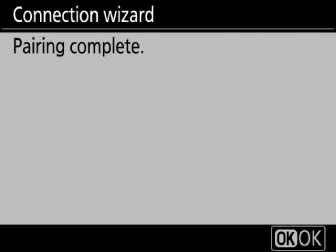
-
Kai fotoaparatas parodys pranešimą, kad susiejimas baigtas, paspauskite J .
-
Wireless Transmitter Utility programoje spustelėkite [ ]. Būsite paraginti pasirinkti paskirties aplanką; Norėdami gauti daugiau informacijos, žr. internetinį Wireless Transmitter Utility žinyną.
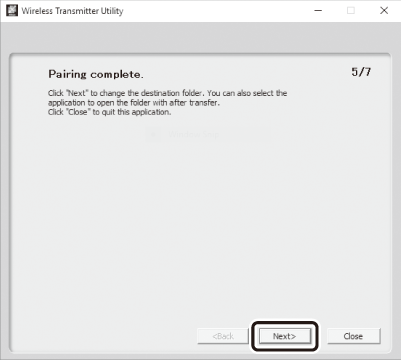
-
Belaidis ryšys tarp fotoaparato ir kompiuterio bus užmegztas, kai susiejimas bus baigtas.
-
-
Patikrinkite ryšį.
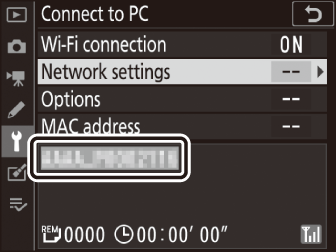
-
Užmezgus ryšį, tinklo SSID bus rodomas žaliai fotoaparato meniu [ ].
-
Jei fotoaparato SSID nerodomas žaliai, prisijunkite prie fotoaparato per belaidžio tinklo sąrašą kompiuteryje.
-
Dabar, kai užmegztas belaidis ryšys, galite įkelti vaizdus į kompiuterį, kaip aprašyta skyriuje „Nuotraukų įkėlimas“ ( Nuotraukų įkėlimas ).
Nuotraukų įkėlimas
Galite pasirinkti nuotraukas, kurias norite įkelti fotoaparato atkūrimo ekrane, arba įkelti nuotraukas, kai jos darytos.
Pagal numatytuosius nustatymus vaizdai įkeliami į šiuos aplankus:
-
Windows : \Vartotojai\(naudotojo vardas)\Paveikslėliai\ Wireless Transmitter Utility
-
macOS : /Vartotojai/(vartotojo vardas)/Paveikslėliai/ Wireless Transmitter Utility
Paskirties aplanką galima pasirinkti naudojant Wireless Transmitter Utility . Norėdami gauti daugiau informacijos, žr. paslaugų programos internetinį žinyną.
Kompiuteriai negali pasiekti interneto, kai prijungti prie fotoaparato prieigos taško režimu. Norėdami pasiekti internetą, nutraukite ryšį su fotoaparatu ir vėl prisijunkite prie tinklo su interneto prieiga.
Nuotraukų pasirinkimas įkelti
Atlikite toliau nurodytus veiksmus, kad pasirinktumėte nuotraukas įkelti.
-
Pradėti atkūrimą.
Paspauskite fotoaparato mygtuką K ir pasirinkite viso kadro arba miniatiūrų atkūrimą.
-
Parodykite arba pažymėkite norimą nuotrauką ir paspauskite mygtuką i .
-
Pasirinkite [ ].
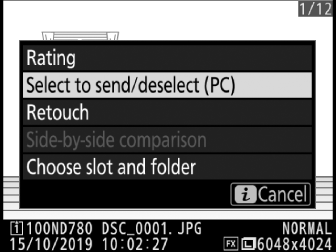
Pažymėkite [ ] ir paspauskite J . Nuotraukoje pasirodys balta perdavimo piktograma. Jei fotoaparatas šiuo metu prijungtas prie tinklo, įkėlimas prasidės nedelsiant; kitu atveju įkėlimas prasidės, kai bus užmegztas ryšys. Įkėlimo metu perdavimo piktograma tampa žalia. Norėdami įkelti papildomų vaizdų, pakartokite 2–3 veiksmus.

-
Norėdami pašalinti perkėlimo žymes nuo pasirinktų nuotraukų, pakartokite 2 ir 3 veiksmus.
-
Norėdami pašalinti visų paveikslėlių perkėlimo žymėjimą, pasirinkite [ ] > [ ] > [ ] sąrankos meniu.
Nuotraukų įkėlimas, kai jos darytos
Jei norite įkelti naujas nuotraukas, kai jos daromos, pasirinkite [
], skirtą [
] > [
] > [
]. Įkėlimas pradedamas tik tada, kai nuotrauka įrašoma į atminties kortelę; įsitikinkite, kad į fotoaparatą įdėta atminties kortelė. Filmai ir visos filmavimo metu padarytos nuotraukos neįkeliamos automatiškai, kai įrašymas baigtas, bet turi būti įkeliamas iš atkūrimo ekrano.
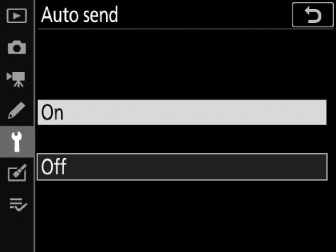
Perkėlimo piktograma
Įkėlimo būsena rodoma perdavimo piktograma.

-
Y (balta) : Siųsti. Nuotrauka pasirinkta įkelti, bet įkėlimas dar nepradėtas.
-
X (žalia) : Siunčiama. Vyksta įkėlimas.
-
Y (mėlyna): išsiųsta. Įkėlimas baigtas.
Įkėlimo būsenos ekranas
Ekrane [ ] rodoma ši informacija:
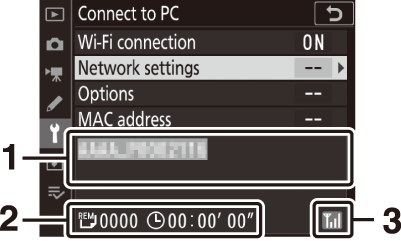
| 1 |
Būsena |
|---|---|
| 2 |
Liko nuotraukos/laikas |
| 3 |
Signalo stiprumas |
|---|
-
Būsena : ryšio su priegloba būsena. Užmezgus ryšį, pagrindinio kompiuterio pavadinimas rodomas žaliai.
Kol failai perkeliami, būsenos ekrane rodoma „Dabar siunčiama“, o prieš tai nurodomas siunčiamo failo pavadinimas. Čia taip pat rodomos perkėlimo metu įvykusios klaidos.
-
Nuotraukos / likęs laikas : apskaičiuotas laikas, reikalingas likusioms nuotraukoms išsiųsti.
-
Signalo stiprumas : belaidžio ryšio signalo stiprumas.
Belaidis perdavimas gali būti nutrauktas, jei prarandamas signalas, tačiau jį galima atnaujinti išjungus ir vėl įjungus fotoaparatą.
Atjungimas ir vėl prisijungimas
Kameros ryšys su esamu tinklu gali būti sustabdytas arba atnaujintas, kaip aprašyta toliau.
Atsijungia
Galite atsijungti išjungdami fotoaparatą, pasirinkę [ ], esantį [ ] > [ ] sąrankos meniu arba pasirinkę [ ] > [ ]. - fotografijos i . Ryšys su kompiuteriu taip pat nutrūks, jei prisijungdami prie išmaniojo įrenginio naudosite „Wi‑Fi“ arba Bluetooth .
Klaida įvyks, jei kompiuterio belaidis ryšys bus išjungtas anksčiau nei fotoaparatas. Pirmiausia išjunkite fotoaparato „Wi-Fi“.
Prisijungiama iš naujo
Norėdami vėl prisijungti prie esamo tinklo, atlikite vieną iš šių veiksmų:
-
sąrankos meniu pasirinkite [ ], esantį [ ] > [ ], arba
-
nuotraukų i meniu pasirinkite [ ] > [ ].

Prieš prisijungdami įgalinkite fotoaparato „Wi-Fi“.
Jei fotoaparatas turi daugiau nei vieno tinklo profilius, jis vėl prisijungs prie paskutinio naudoto tinklo. Kitus tinklus galima pasirinkti naudojant sąrankos meniu elementą [ ] > [ ].

